

Se o servidor do SSH desativar o logon do usuário raiz, é possível ativar o logon do usuário não raiz para adicionar nós. Quando você ativa as credenciais de logon do usuário não raiz, a caixa de diálogo Adicionar o nó é alterada e exibe a opção Credencial raiz.
Observação: se você alterar as credenciais do nó cliente de um usuário raiz para um usuário não raiz, é recomendável que você limpe a pasta /tmp no nó cliente antes de executar a tarefa de backup.
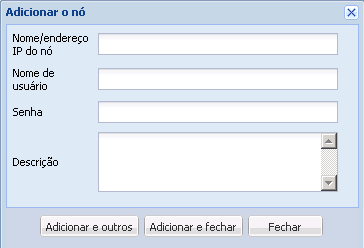
Siga estas etapas:
/opt/CA/d2dserver/configfiles/server.cfg
Observação: se o arquivo server.cfg não estiver presente, crie-o.
enable_non_root_user=true
A função de usuário não raiz é ativada.
enable_non_root_user=false
A função de usuário não raiz é desativada.
Os usuários não raiz são ativados para adicionar nós.
Observação: se você alterar a senha do usuário raiz ou do usuário não raiz e, em seguida, modificar o nó, você deve digitar novamente tanto a senha raiz, quanto a senha não raiz em seus respectivos campos na caixa de diálogo Modificar nó.
Observação: os usuários não raiz não podem gerenciar nós usando o comando d2dnode a partir da linha de comando.
|
Copyright © 2015 Arcserve.
Todos os direitos reservados.
|
|